Outlook puede activar varios tipos de alertas cuando recibes un mensaje nuevo. Es posible que veas una notificación en la barra de tareas. Observas un ícono de mensaje en la bandeja del sistema. Escuchas un sonido o incluso tu puntero cambia brevemente a un ícono de mensaje de correo electrónico. He aquí cómo deshabilitarlos a todos.
Si estás trabajando en un proyecto ocupado, comparte tu pantalla para una videoconferencia, o simplemente no quieres recibir una alerta cada vez te envían otro mensaje de correo electrónico para todos los equipos, es posible que desees desactivar las alertas de tu escritorio. O al menos ser más selectivo sobre qué tipos de alertas aparecen. Varios de estos tipos de alertas se habilitan automáticamente en Microsoft Outlook, por lo que deberás desactivarlos manualmente.
Cómo desactivar nuevas alertas de mensajes
¡Desactivar alertas de mensajes nuevos en Microsoft Outlook es simple! Con unos pocos clics rápidos, estarás listo para hacer tu trabajo en paz.
Comienza cambiando a la pestaña «Archivo» en la cinta de opciones.
En el panel Archivo que se abre, haz clic en el comando «Opciones».
En la ventana Opciones de Outlook que se abre, haz clic en la configuración «Correo» en el panel izquierdo.
En el panel derecho, desplázate hacia abajo hasta la sección «Llegada del mensaje».
Aquí es donde encontrarás la configuración que estás buscando. Puedes configurar las siguientes opciones.
Reproducir un sonido: deshabilita esta opción si no deseas escuchar el sonido cada vez que recibes un mensaje nuevo.
Cambia brevemente el puntero del mouse: desactiva esta opción para evitar que el cursor cambie a un sobre cuando llegue un nuevo mensaje. Sucede tan rápido, de todos modos es bastante inútil.
Mostrar un ícono de sobre en la barra de tareas: deshabilite esta opción si no deseas que aparezca el ícono en la bandeja del sistema cada vez que llegue un mensaje nuevo.
Mostrar una alerta de escritorio: quita esta opción si no deseas que Outlook muestre una notificación de Windows cuando recibas mensajes nuevos. La opción adicional «Activar vista previa para mensajes protegidos por derechos» que está disponible cuando esta opción está habilitada solo es aplicable si usa Outlook para conectarse a un servidor de Exchange. Deshabilitarlo evita que las notificaciones de Windows muestren vistas previas de mensajes cuando el mensaje ha sido marcado como confidencial.
¡Y eso es más o menos! Desactiva las opciones que no deseas y vuelve a trabajar sin distracciones.

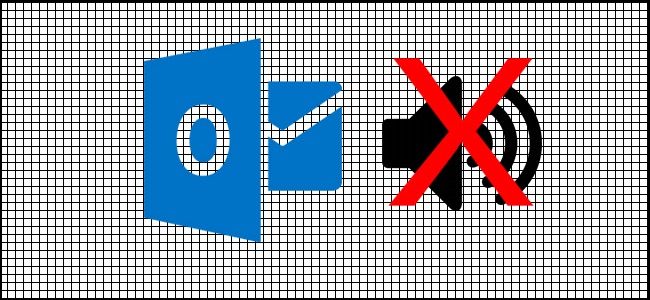
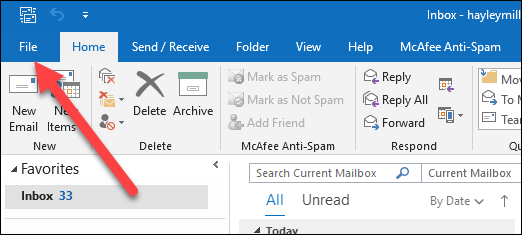
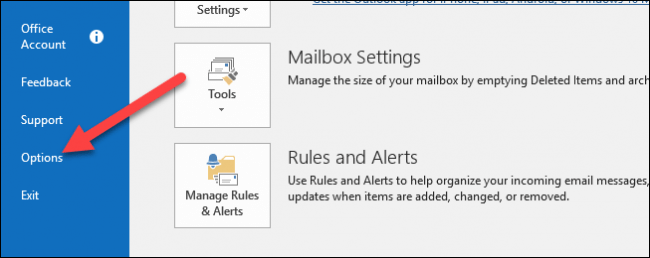
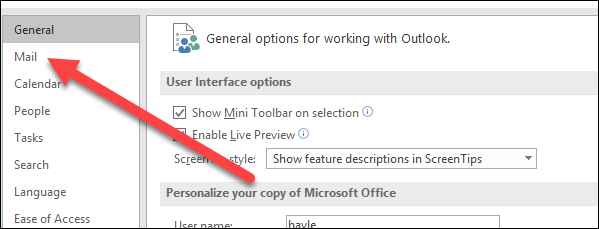
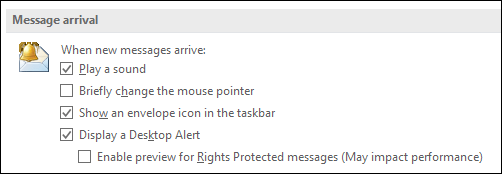
¿Tienes alguna pregunta o problema relacionado con el tema del artículo? Queremos ayudarte.
Deja un comentario con tu problema o pregunta. Leemos y respondemos todos los comentarios, aunque a veces podamos tardar un poco debido al volumen que recibimos. Además, si tu consulta inspira la escritura de un artículo, te notificaremos por email cuando lo publiquemos.
*Moderamos los comentarios para evitar spam.
¡Gracias por enriquecer nuestra comunidad con tu participación!